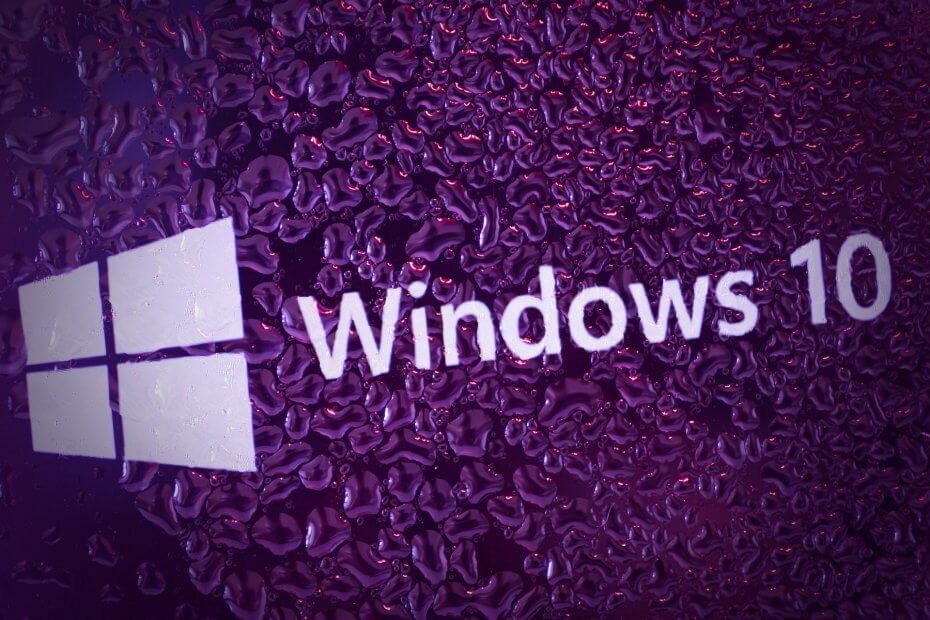
תוכנה זו תתקן שגיאות מחשב נפוצות, תגן עליך מפני אובדן קבצים, תוכנות זדוניות, כשל חומרה ותייעל את המחשב שלך לביצועים מקסימליים. תקן בעיות במחשב והסר וירוסים כעת בשלושה שלבים פשוטים:
- הורד את כלי התיקון למחשב Restoro שמגיע עם טכנולוגיות פטנט (פטנט זמין פה).
- נְקִישָׁה התחל סריקה כדי למצוא בעיות של Windows שעלולות לגרום לבעיות במחשב.
- נְקִישָׁה תיקון הכל כדי לפתור בעיות המשפיעות על אבטחת המחשב וביצועיו
- Restoro הורדה על ידי 0 קוראים החודש.
אם אתה משתמש נלהב במוצרי אפל, חליפת iTunes היא חובה. ולמרות שהוא משמש באופן מקורי ב- MacOS, גרסת הפלטפורמה של Windows מותאמת ומתוכננת למדי. כמו שרוב מוצרי אפל אכן כך.
עם זאת, זה לא הופך את התוכנה הזו למושלמת. הרבה משתמשים מנוסים בעיות בשירות Bonjour, החלק המהותי בחבילת iTunes. אחת השגיאות הנפוצות ביותר היא קוד "100".
על מנת לטפל בכך, סיפקנו את הפיתרון הנחשב בדרך כלל למתאים ביותר. אם אתה נתקל בבעיות בשירות Bonjour כל הזמן, הקפד לבדוק את הצעד המופיע להלן.
כיצד לתקן שגיאת שירות Bonjour ב- Windows 10
ראשית, הבה נסביר מהו בונז'ור והשירות המסור שלו ומדוע אתה זקוק לו או לא. אפל לא בדיוק מתוחכמת בגישה שלה ל- iTunes ב- Windows. מלבד ספריית המדיה והנגן הברורים של iTunes, החליפה מביאה כלים ושירותים אחרים הקשורים לאפל.
אחד מאלה הוא Bonjour, כלי הרשת האפס-תצורה. בעיקרון, הוא מאתר באופן אלחוטי את המדפסות הנתמכות והתקנים דומים על מנת לזרז ולהקל על הגישה.
- קרא גם: תיקון: iTunes גורם לשימוש גבוה במעבד ב- Windows
עם זאת, כפי שכבר ידוע, אפל לא אוהבת יותר מדי לשתף פעולה עם ציוד OEM חיצוני ו לפיכך, השימוש העיקרי של בונז'ור הוא התחברות למדפסת AppleAir או למכשירים תומכים נדירים בתוך אחד רֶשֶׁת. ומכיוון שיש סיכוי טוב שאתה לא משתמש בציוד של אפל עם חלונות 10, זה יוצר בעיה מוזרה שהיא אגוז קשה לפיצוח.
כלומר, מסיבה כלשהי (ומניסיוני שלי) די קשה להסיר את שירות Bonjour מהמחשב המופעל על ידי Windows 10 שלך. יש רצף הסרת התקנה שתצטרך לבצע כדי להסיר אותו, ולהסיר גם את iTunes בתהליך.
כמובן שאם אכן אתה משתמש ב- Bonjour, תוכל להתקין אותו בהמשך ולפתור את שגיאת השירות. אפילו לפעמים מעדכן את iTunes מתקן את הבעיה. אבל, ככל שהדברים הופכים למוזרים, אינך יכול להסיר אותו לתמיד אם אינך זקוק לו.
- קרא גם: כך ניתן למנוע מ- iTunes להיפתח כאשר ה- iPhone שלך מחובר למחשב
מנסיוני שלי, הוא ממשיך להתקין מחדש עם עדכון הסוויטה למרות שאתה מסיר אותו מהמערכת. לכן, הדבר היחיד שאתה יכול לעשות הוא להשבית את הפעלתו באופן אוטומטי במקטע שירותי Windows.
אם אינך בטוח כיצד לעשות זאת, הקפד לבצע את השלבים הבאים:
- ללחוץ מקש Windows + R לפתוח את לָרוּץ שורת פקודה מוגבהת.
- בשורת הפקודה הקלד services.msc ולחץ על Enter.
- לְאַתֵר שירות בונז'ור.

- לחץ עליו לחיצה ימנית ופתח נכסים.
- תחת סוג הפעלה, בחר מדריך ל.

- אשר שינויים והפעל מחדש את המחשב האישי.
זה אמור לפתור את השגיאה "100" בשירות Bonjour ולהביא לדרך. אם יש לך אלטרנטיבה טובה יותר, אל תהסס לשתף אותנו בקטע ההערות למטה.
סיפורים קשורים עליכם לבדוק:
- כיצד לתקן את שגיאת התמונה הגרועה ב- iTunes ב- Windows 10
- iTunes ל- Windows 10 נדחה לשנת 2018 (אולי)
- iTunes לא מזהה את ה- iPhone ב- Windows 10 [תיקון]
- תיקון: iTunes לא תתקין ב- Windows 10
 עדיין יש לך בעיות?תקן אותם בעזרת הכלי הזה:
עדיין יש לך בעיות?תקן אותם בעזרת הכלי הזה:
- הורד את כלי התיקון למחשב זה דורג נהדר ב- TrustPilot.com (ההורדה מתחילה בעמוד זה).
- נְקִישָׁה התחל סריקה כדי למצוא בעיות של Windows שעלולות לגרום לבעיות במחשב.
- נְקִישָׁה תיקון הכל כדי לפתור בעיות עם טכנולוגיות פטנט (הנחה בלעדית לקוראים שלנו).
Restoro הורדה על ידי 0 קוראים החודש.


